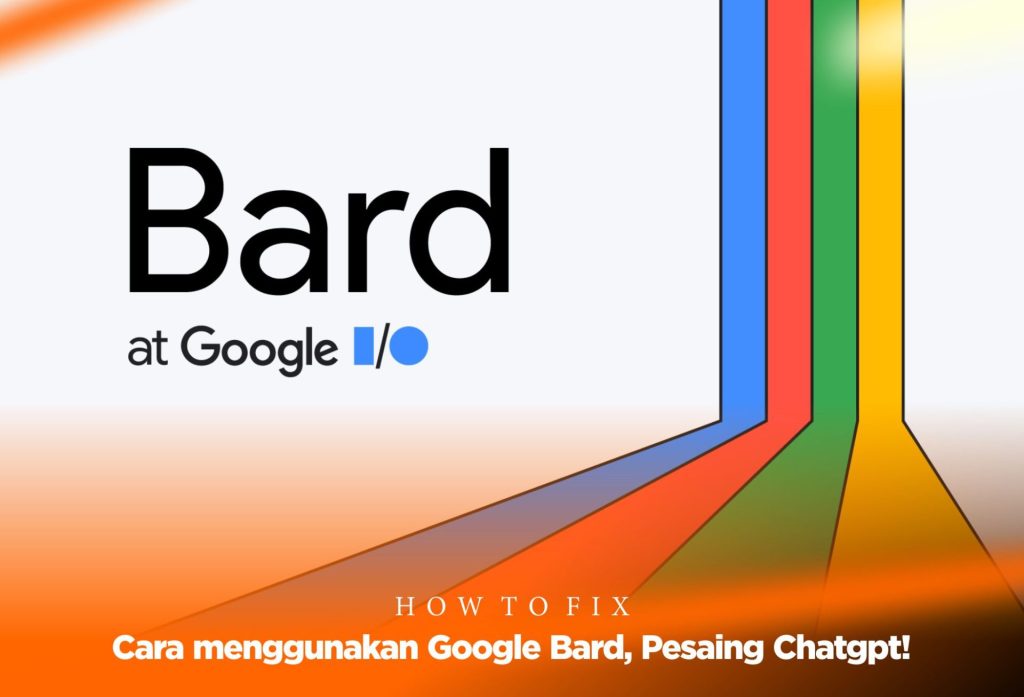Cara menggunakan Google Bard bisa kalian lakukan sekarang dan nggak harus antri, Pada saat yang sama alat kecerdasan buatan (AI) baru telah meramaikan dunia internet dengan ide-ide inovatif dan kemampuannya yang menakjubkan, dan chatbot AI buatan Google ini sudah mendapatkan perhatian karena alasan yang sangat berbeda.
Google Bard dimaksudkan untuk menjadi chatbot AI yang membantu; alat AI generatif yang bisa menghasilkan teks untuk surat pengantar dan pekerjaan rumah hingga kode komputer dan rumus Excel, jawaban pertanyaan, dan terjemahan mendetail. Mirip dengan ChatGPT, Bard menggunakan AI untuk memberikan respons percakapan seperti manusia saat diminta oleh pengguna.
Buat kalian yang penasaran dengan cara menggunakan Google Bard, silahkan simak step-by-stepnya dibawah ini!
Cara menggunakan Google Bard
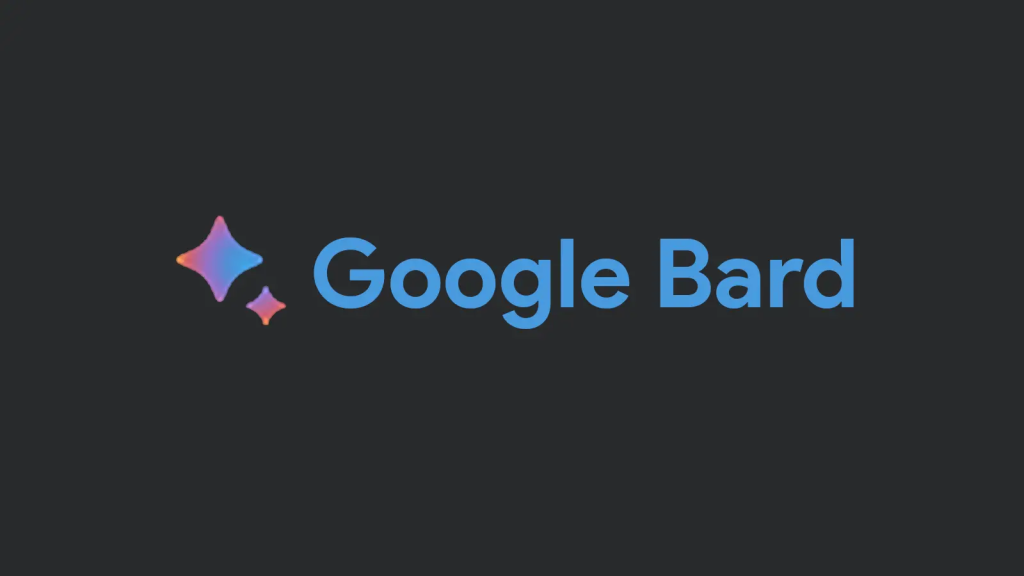
1. Buka halaman Google Bard & login
Untuk memulai cara menggunakan chatbot Google Bard ini, kalian bisa langsung mengunjungi beranda Bard dengan membuka Bard.Google.com dan masuk ke akun Google kalian.
Gambar
2. Kenali jendela obrolan Bard
Bard AI buatan Google ini cukup mudah untuk dioperasikan, setelah login, kalian bakal dibawa langsung ke jendela obrolan. Seperti bot obrolan AI terpopuler lainnya yang tersedia untuk digunakan secara luas, jendela obrolan Google Bard juga sudah dioptimalkan biar lebih ramah dengan pengguna, dan gampang buat dioperasikan.
Dibawah ini adala tools yang bakal kalian temukan di dashboard Google Bard :
- Atur ulang obrolan: Opsi teratas pada Menu Utama di sisi kiri jendela akan menghapus percakapan saat ini dan memulai chat yang baru.
- Aktivitas Bard: Percakapan kalian dengan Google Bard nggak bakal di simpan, tetapi permintaan yang kalian tanyakan bakal disimpan. Dengan mengklik Aktivitas Bard di sebelah kiri, nantinya bakal membuka tab baru dengan riwayat permintaan kalian.
- FAQ: Kalian punya pertanyaan selain yang sudah kita jawab di artikel ini? Kalian bisa memeriksa FAQ di sebelah kiri untuk pertanyaan dan jawaban khusus Bard.
- Pembaruan: Opsi ini mencantumkan riwayat berbagai pembaruan yang telah dilakukan untuk Bard AI.
- Bantuan & Dukungan: Kalau kalian mengalami masalah saat menavigasi identitas bertenaga AI yang baru ditemukan Google ini, kalian bisa mengeklik Bantuan & Dukungan untuk menghubungi Bantuan Bard atau mengirim umpan balik.
- Area teks: Kalian bisa memasukkan pertanyaan atau petunjuk di bagian bawah layar dan tekan enter atau klik Kirim di sebelah kanan untuk mengirimkannya.
- Mikrofon: Google Bard memungkinkan kalian untuk mendikte perintah dengan mengeklik mikrofon di dalam area teks.
- Percakapan: Percakapan kalian dengan Bard AI bakal muncul di tengah jendela obrolan. Setelah chatbot AI membalas pertanyaan, kalian akan melihat draf lain untuk setiap respons, serta memberikan jempol ke atas atau ke bawah untuk memberikan penilaian. Kalian juga memiliki opsi untuk menyegarkan jawaban baru, memilihnya, menyalinnya ke papan klip, dan melaporkannya.
- Sunting: Di samping prompt kalian di jendela obrolan, terdapat tombol Edit, ini memberi kalian opsi untuk mengedit prompt untuk mendapatkan jawaban baru, yang berguna kalau kalian membutuhkan jawaban yang lebih spesifik, tanpa harus mengetik ulang pertanyaan.
- Akun: Akun Google bisa diakses di pojok kanan atas jendela.
3. Mulailah menulis permintaan Kalian
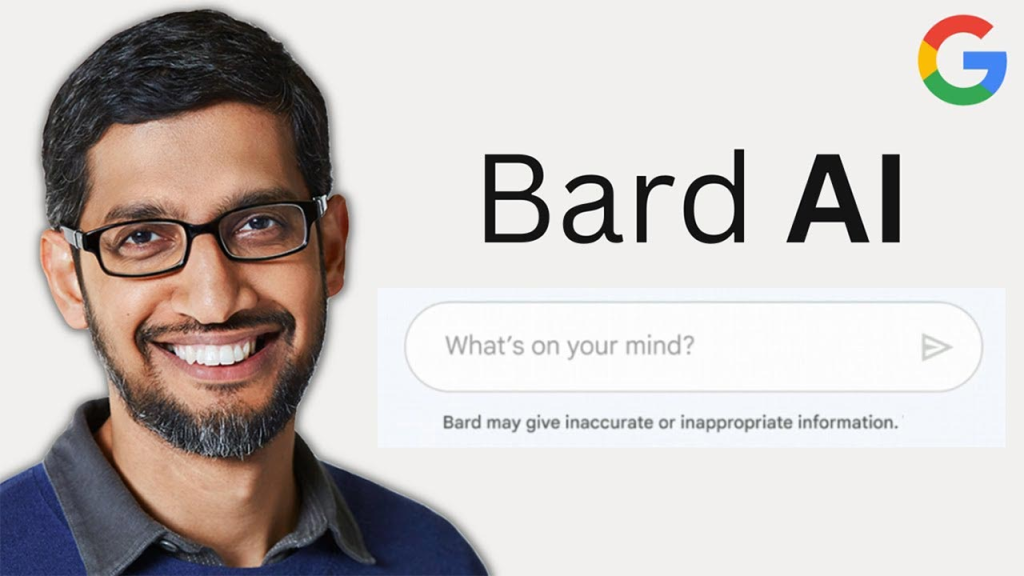
Pada titik ini, kalian sudah siap untuk mulai menggunakan Google Bard AI. Cukup masukkan pertanyaan kalian di area teks dan kirimkan ke chatbot untuk melihat responsnya.
Nah, itulah cara menggunakan Google Board, yang digadang-gadang sebagai pesaing chatgpt Open AI.